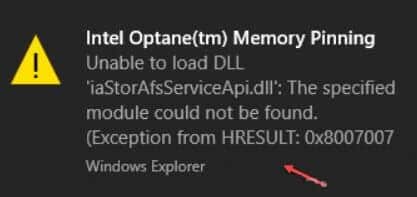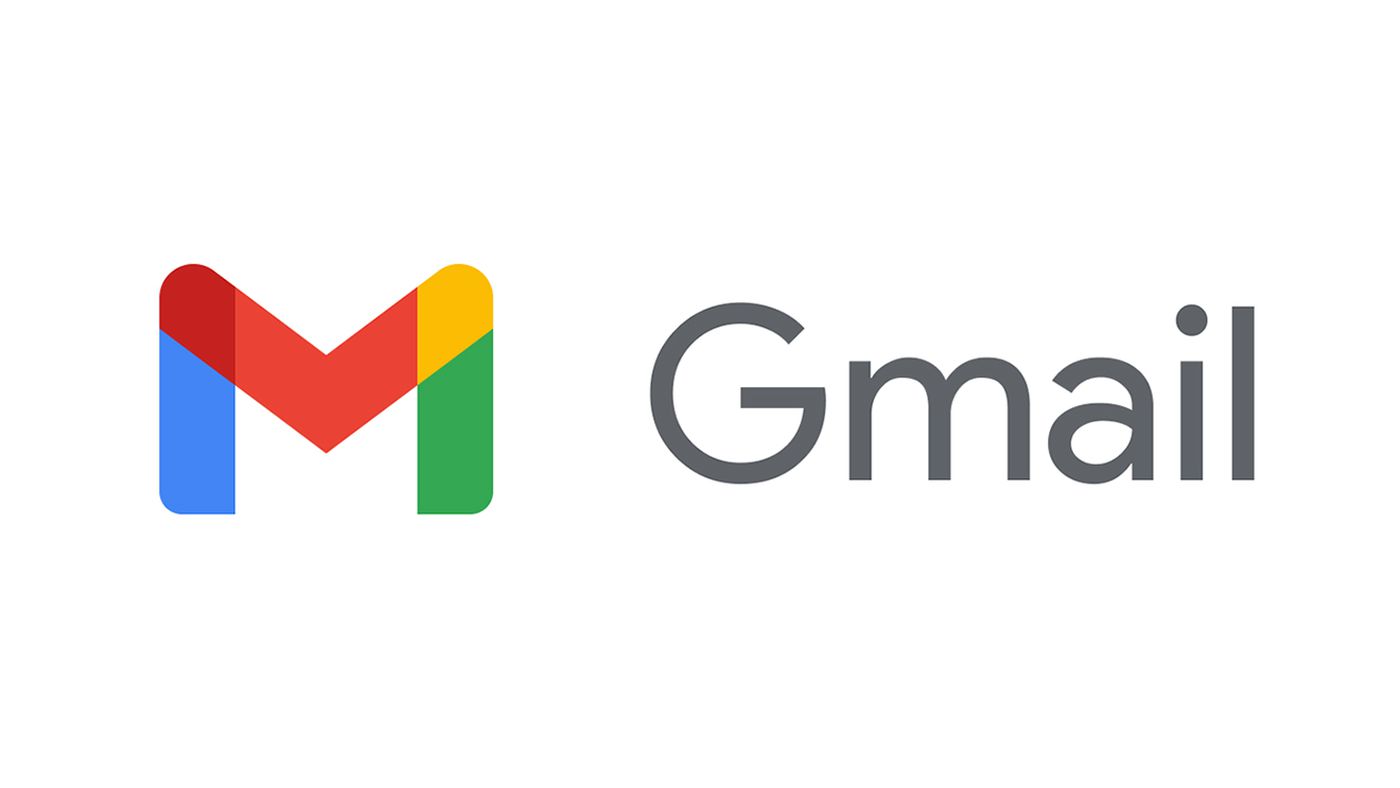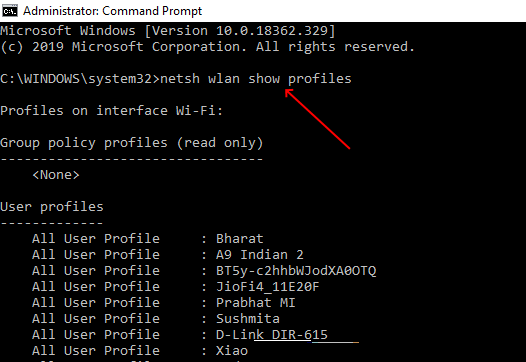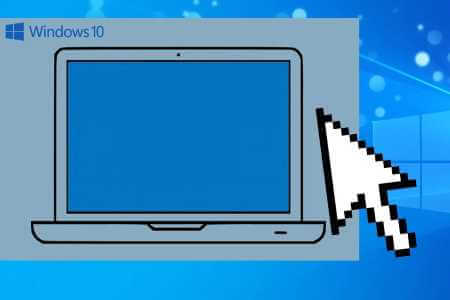Er du ked af ikke at blive opdaget? Problem med webkameraet Du ved måske, at det kan hjælpe at opdatere eller geninstallere det via Enhedshåndtering. Men hvad nu hvis dit webcam ikke er i Enhedshåndtering? Bare rolig, du er på den rette side. Dit webcam kan være placeret under Kameraer, Billeddannelsesenheder eller Universal Serial Bus Controllers i Enhedshåndtering. Sørg for at søge efter det i alle disse muligheder. Hvis du ikke kan finde det, har vi en nyttig guide, der lærer dig, hvordan du løser problemet med, at dit Windows 10-bærbare kamera ikke registreres. Metoderne nævnt her kan bruges på både HP, Dell, Acer og andre bærbare computermærker.
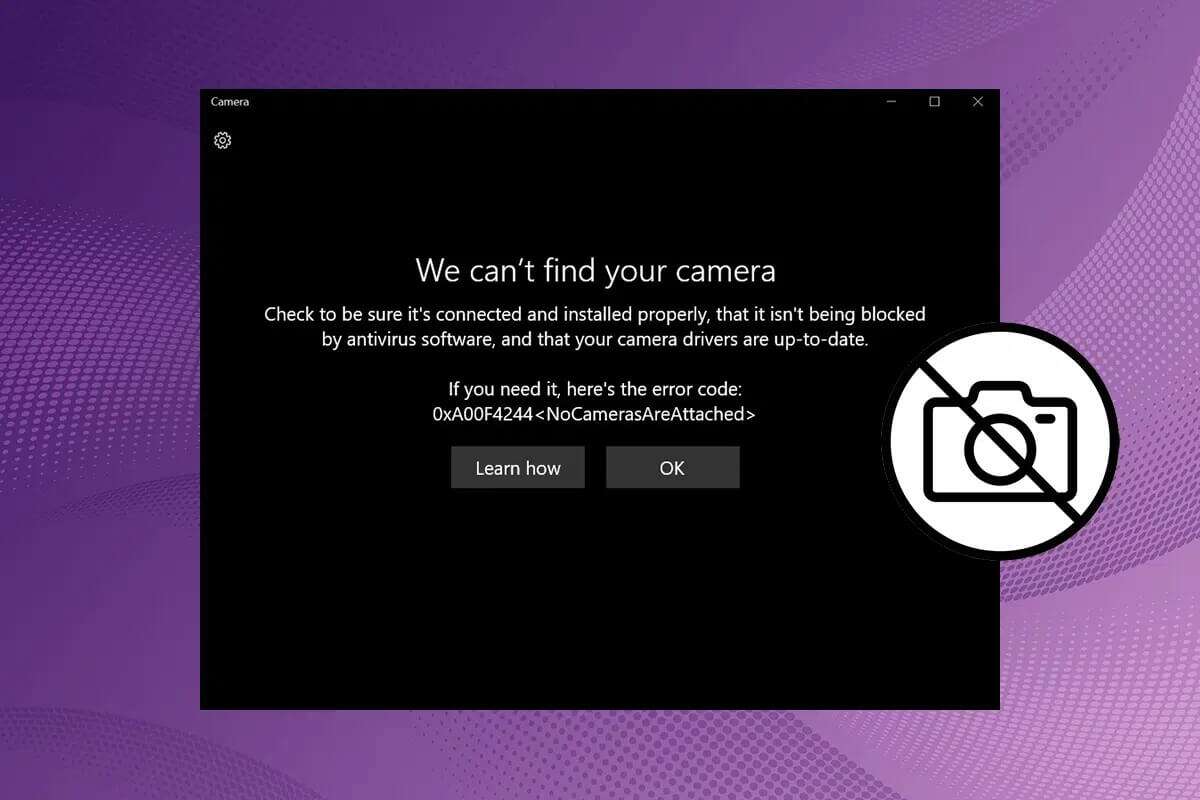
Sådan rettes problemet med, at laptopkamera ikke registreres i Windows 10
Problemet med webkameraet, der ikke er i Enhedshåndtering, opstår oftest med et eksternt tilsluttet webkamera. Indbyggede webkameraer forårsager sjældent dette problem. Hvis det opstår, kan det skyldes følgende årsager:
- Webkamera deaktiveret
- Problemer med kamera eller computerhardware
- Forældede drivere
- gamle vinduer
- USB-enheden er i stykker
Metode 1: Aktivér kameraadgang
Først skal du altid kontrollere, om indstillingerne er korrekt indstillet. Følg nedenstående trin for at kontrollere, om din computers webcam er aktiveret:
1. Tryk på tasterne Windows + I Samtidig med at åbne Indstillinger.
2. Klik på Privatindstillinger.
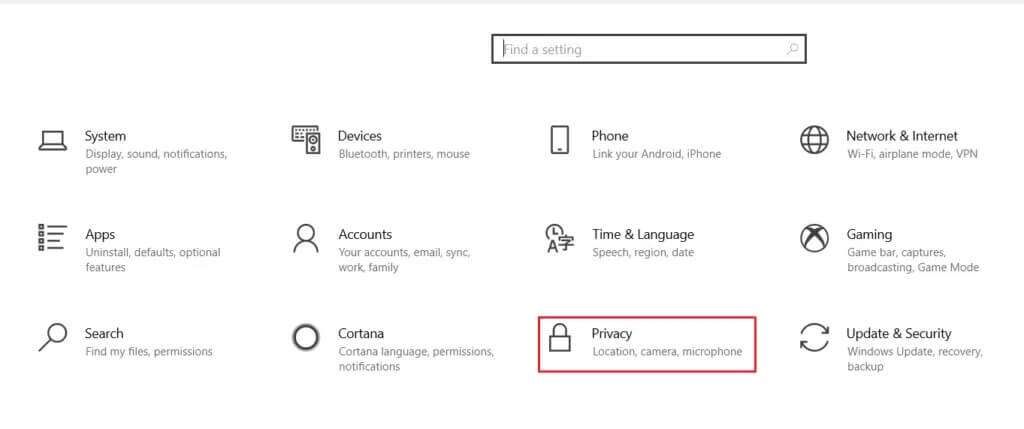
3. Klik derefter på indstillingen Kamera På højre side af skærmen under kategorien App -tilladelser.
4. Sørg for, at meddelelsen vises. "Få adgang til kameraet på denne enhed" løb.
Hvis ikke, klik En ændring Og gør detTænd for vippekontakten For at få adgang til kameraet på denne enhed.
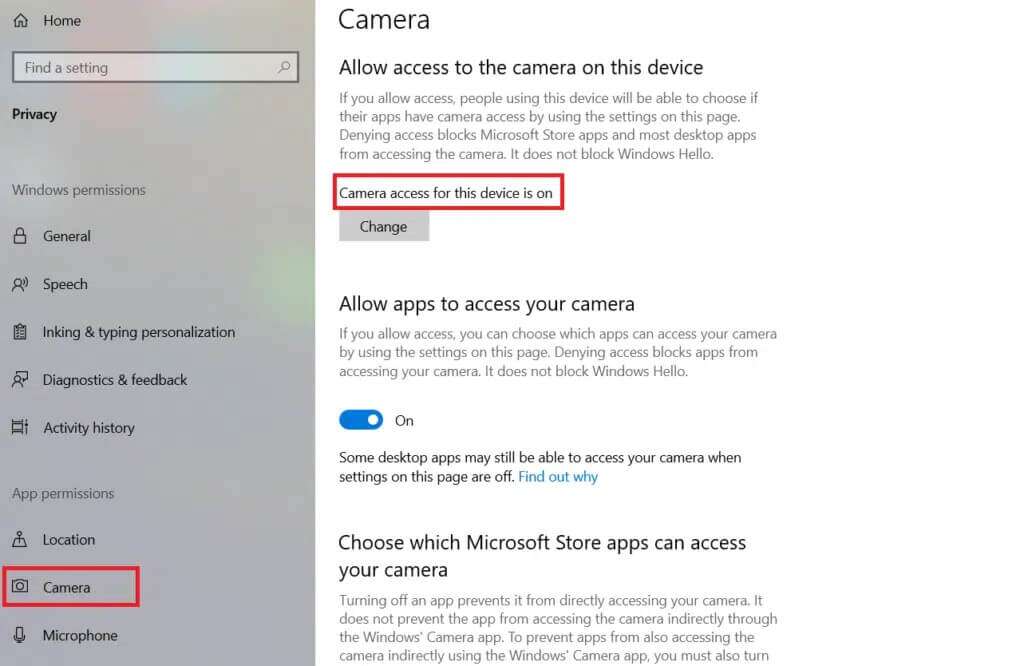
5. Tænd derefter vippekontakten under Tillad apps at få adgang til kamerakategorien.
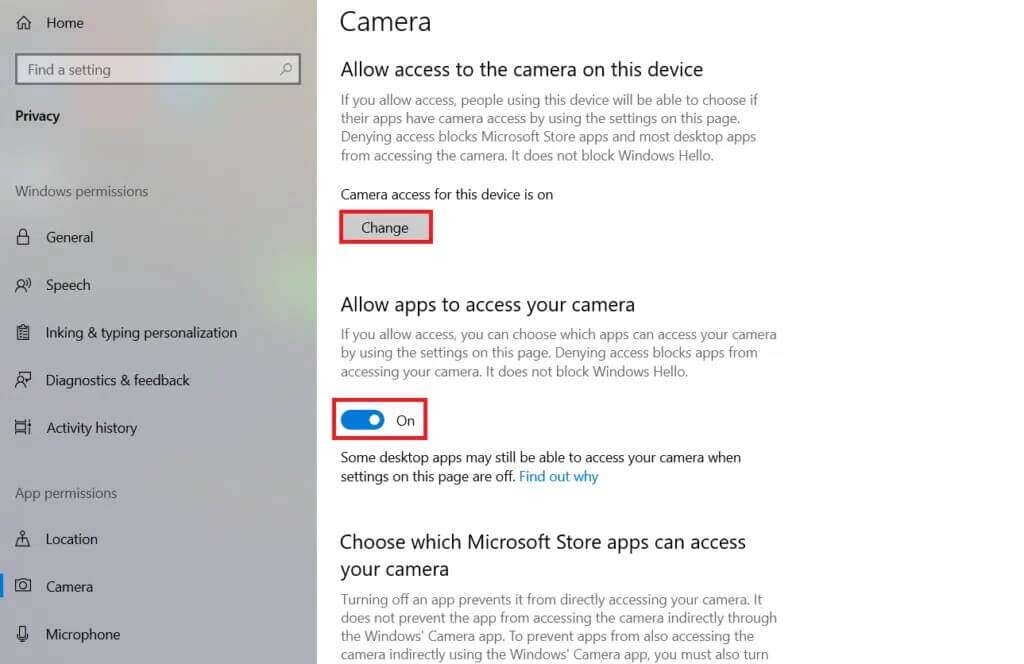
Varsel: Hvis du ejer en Lenovo bærbar computer, kan du aktivere kameraet direkte ved at trykke på kamerafunktionstasten på tastaturet.
Metode 2: Aktiver USB-enhed
Du kan også støde på et problem, hvor dit webcam ikke registreres, når din USB-enhed er deaktiveret. Løs dette problem med følgende trin:
1. Tryk på. -Tasten Windows , Og skriv Enhedshåndtering , og klik på at åbne.
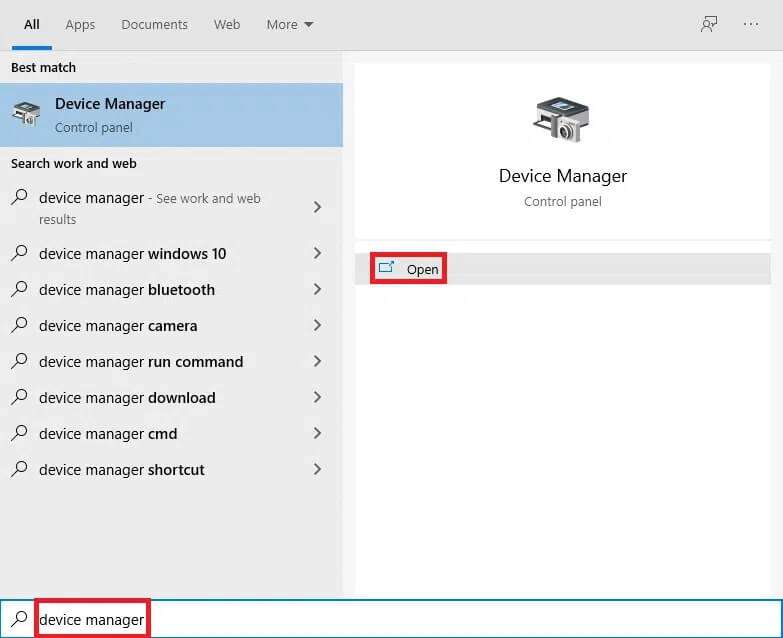
2. Dobbeltklik på Universal Serial Bus Controllers for at udvide det.
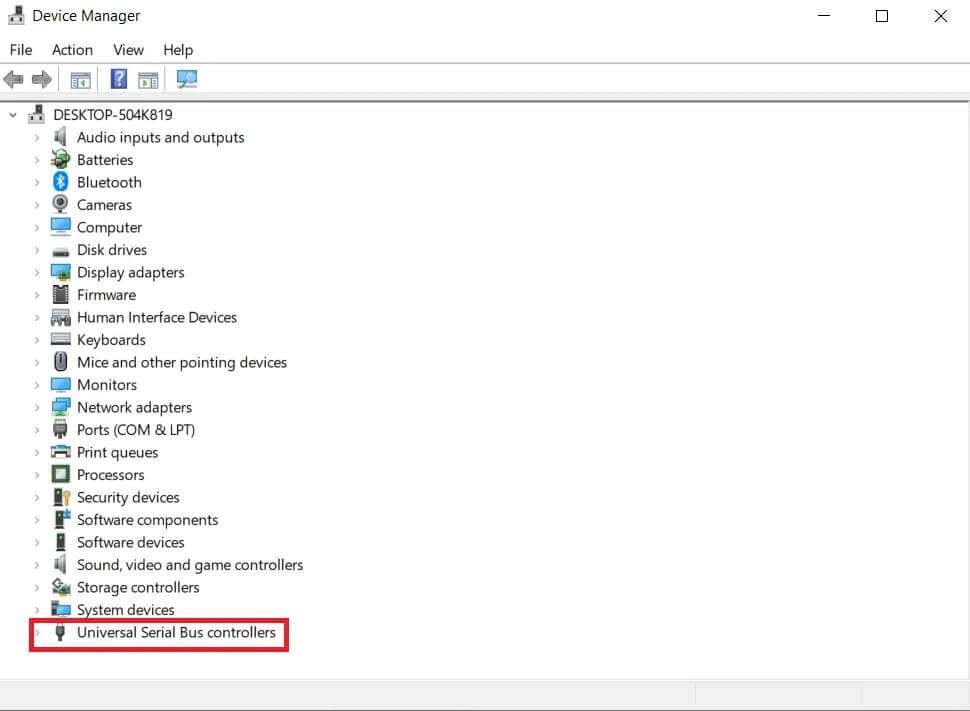
3. Højreklik derefter på Deaktiveret USB-driver (f.eks. USB-kompositenhed) og vælg Aktiver enheden , Som vist nedenfor.
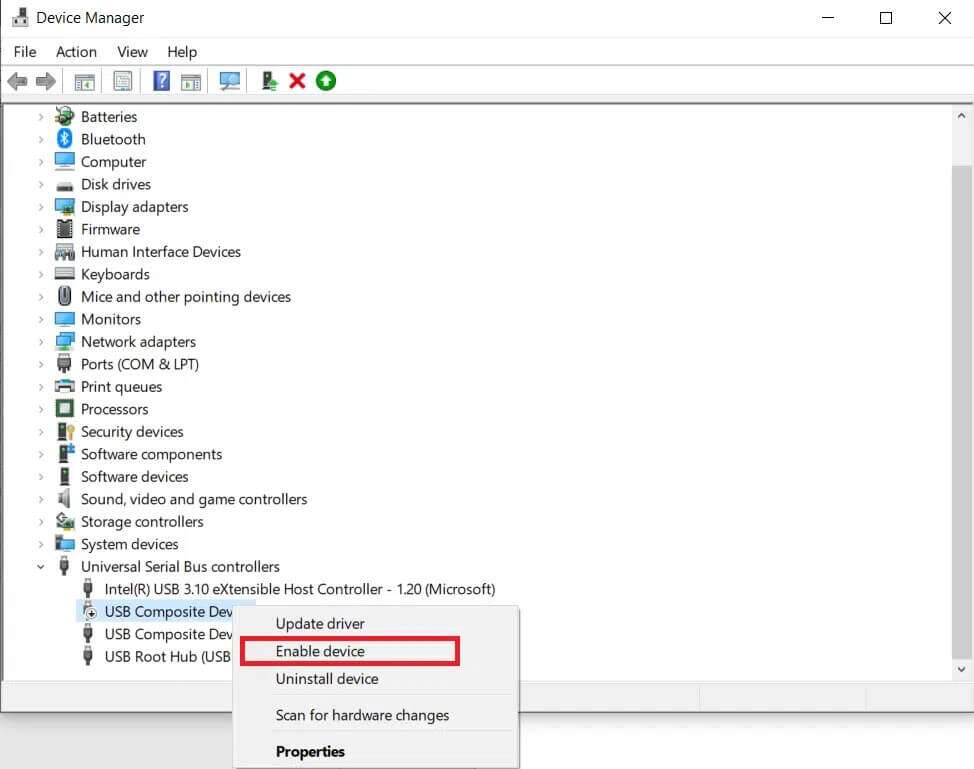
Metode 3: Slå webcam-beskyttelse fra
Antivirusprogrammer overvåger virusangreb og malwareindtrængen. De beskytter også brugerne mod en række andre ting. Webbeskyttelse sikrer for eksempel, at brugerne ikke besøger mistænkelige websteder eller downloader skadelige filer fra internettet. På samme måde regulerer privatlivstilstandssoftware, hvilke programmer der har adgang til din bærbare computers kamera, hvilket ubevidst kan forårsage problemer. Du skal blot slå webcambeskyttelsesfunktionen fra, og se, om problemet med, at dit HP-bærbare kamera ikke registreres, er løst.
Varsel: Vi har vist trinnene til Norton SafeCam. Du kan også deaktivere din webcam-beskyttelse i andre tredjepartsapps.
1. Åbn dit antivirusprogram (f.eks. Norton Safecam) ved at dobbeltklikke på dets genvejsikon.
2. Gå til fanen Adgang.
3. Aktivér webcam-adgang som vist nedenfor.
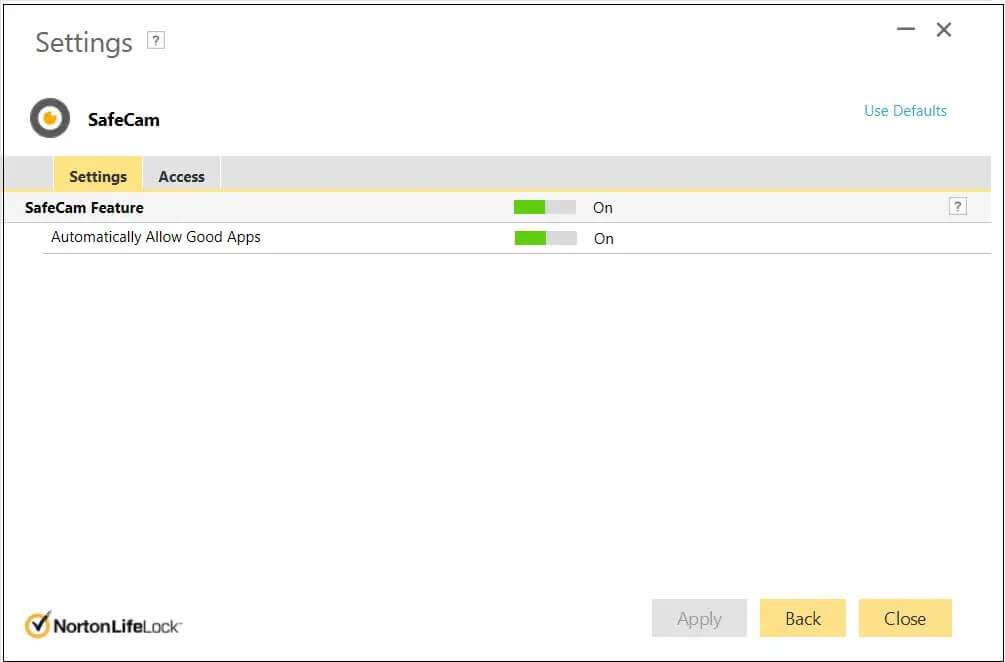
Metode 4: Kør fejlfindingsværktøjet til hardware og enheder
Eventuelle mindre problemer kan nemt løses ved hjælp af Windows-fejlfindingsværktøjet. I dette tilfælde anbefales det, at du kører hardwarefejlfindingsværktøjet for at løse problemet med, at din bærbare computers kamera ikke registreres:
1. Tryk på tasterne Windows + R sammen på tastaturet for at åbne dialogboksen "beskæftigelse".
2. Indtast msdt.exe -id DeviceDiagnostic På min side Søg og tryk på tasten Enter.
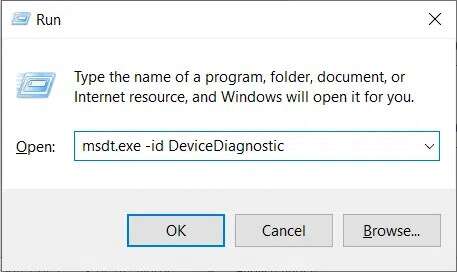
3. Dette åbner kommandoen. Hardwarefejlfinding . Ankør fuk det følgende.
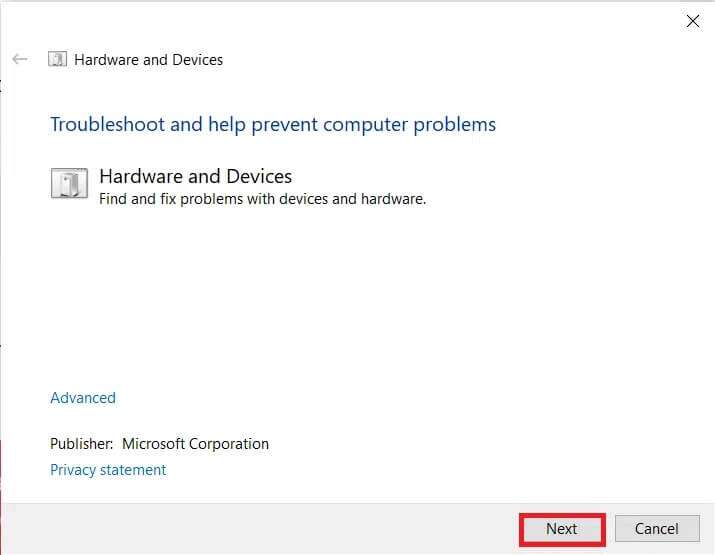
4. Når problemet er fundet, viser fejlfindingsværktøjet det. Klik på dette emne.
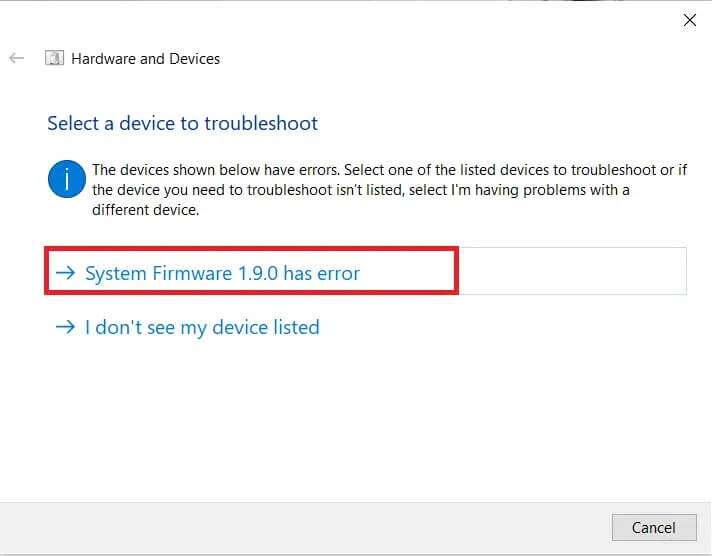
5. Klik i det næste vindue Anvend denne rettelse.
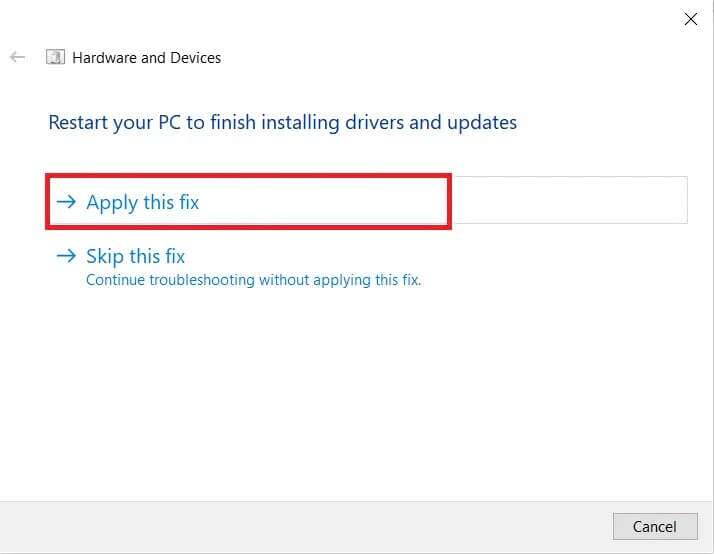
6. Genstart nu din computer.
Metode 5: Søg efter kameraenheden
Windows har muligvis ikke fundet dit kamera, hvilket resulterer i, at dit webcam ikke bliver fundet i Enhedshåndtering. Derfor vil en scanning af din bærbare computers kamera hjælpe med at løse problemet.
1. Tryk på. -Tasten Windows , Og skriv Enhedshåndtering , og klik på at åbne.
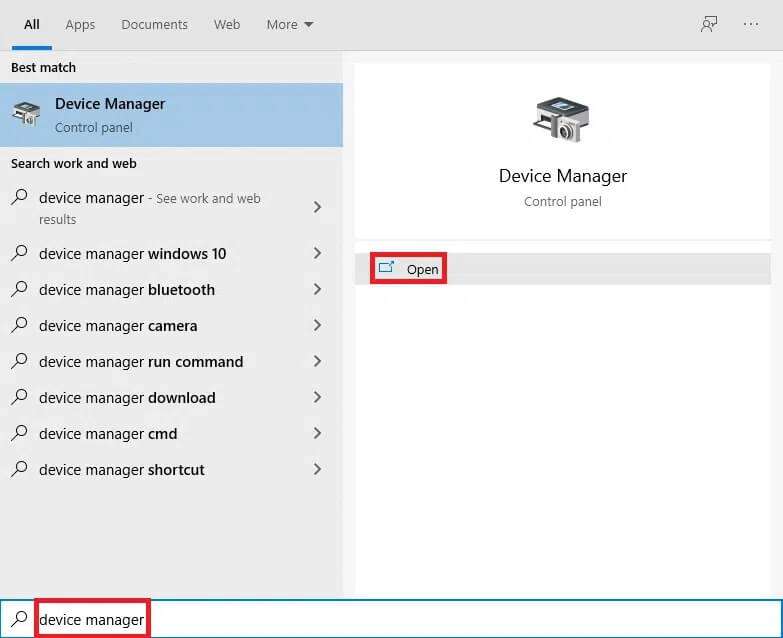
2. Klik her på ikonet Scan efter hardwareændringer som vist nedenfor.

3. Hvis kameraet vises efter scanningen, betyder det, at Windows har fundet det. Genstart computeren.
Metode 6: Opdater kameradrivere
Hvis du har et problem, hvor kameraet på din HP-bærbare computer ikke registreres, selv efter at du har ryddet driveren, kan du prøve at opdatere driveren.
1. Tænd Enhedshåndtering Som vist i den femte metode.
2. Dobbeltklik derefter på Kameraadapter at udvide det.
3. Højreklik på Webcam-driver (ligesom det indbyggede webcam) og klik på Driveropdatering.
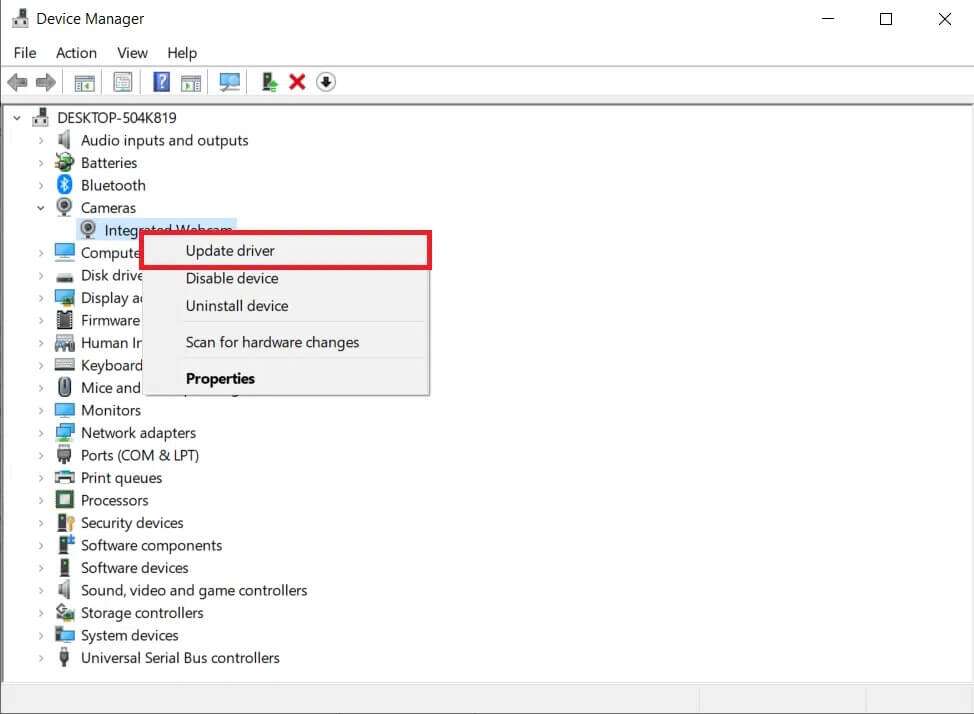
4. Vælg derefter Søg automatisk Om chauffører.
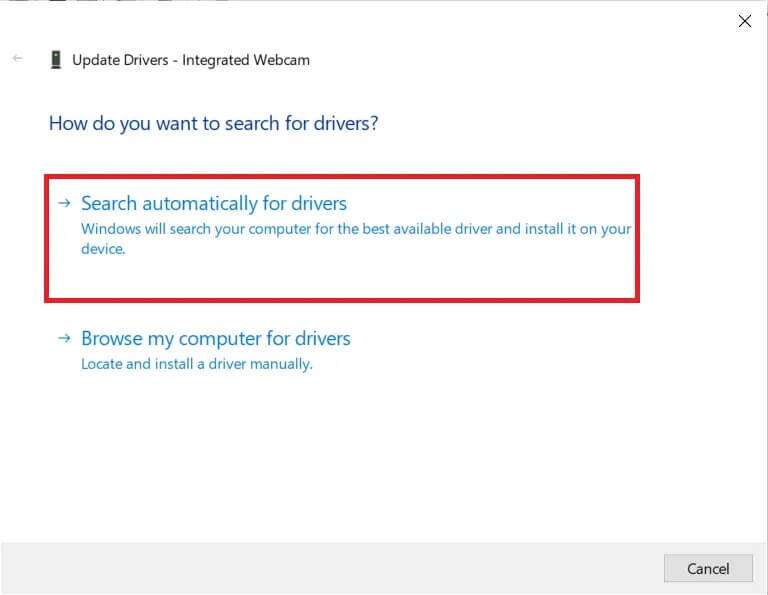
5a. Hvis driverne allerede er opdaterede, vises de bedste drivere til din enhed som allerede installeret.
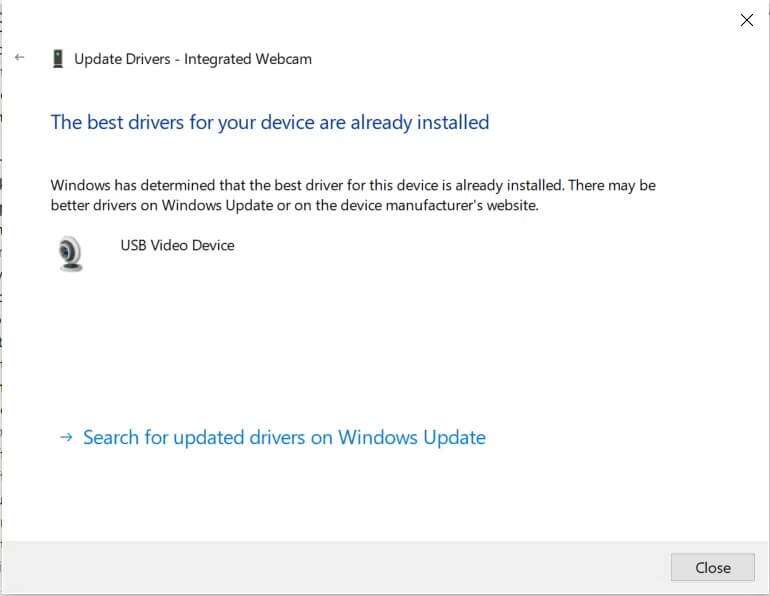
5b. Hvis driverne er forældede, opdateres de automatisk. Genstart computeren efter denne proces.
Metode 7: Tilføj et webcam manuelt
Windows giver dig også mulighed for manuelt at tilføje dit webcam til Enhedshåndtering. Følg disse trin for at løse problemet med, at din bærbare computers kamera ikke registreres.
1. Gå til Enhedshåndtering Som jeg gjorde i den femte metode.
2. Vælg kameraer Fra menuen skal du klikke på Handling I topmenuen.
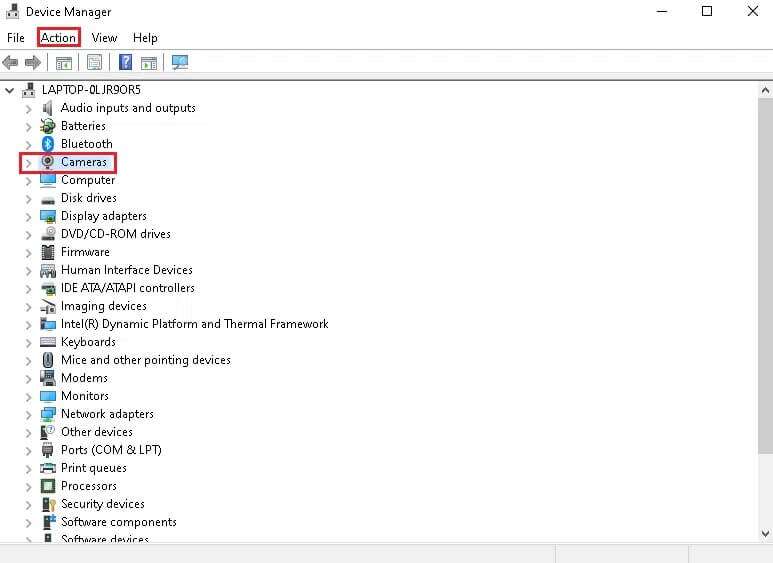
3. Klik derefter Tilføj gamle enheder.
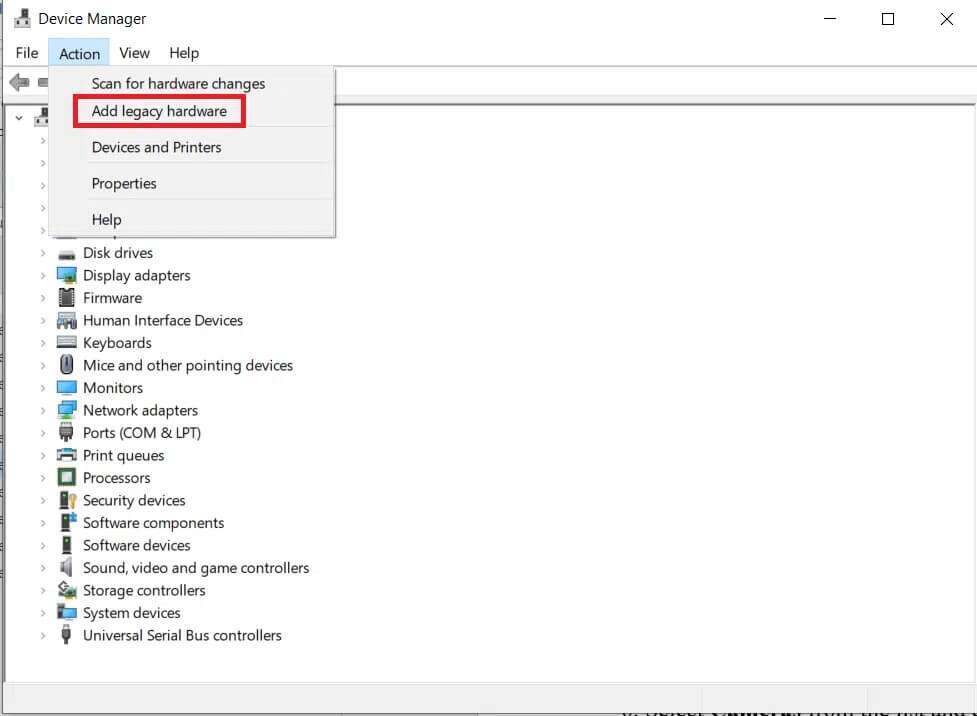
4. I et vindue Tilføj en enhed , klik på knappen Næste>.
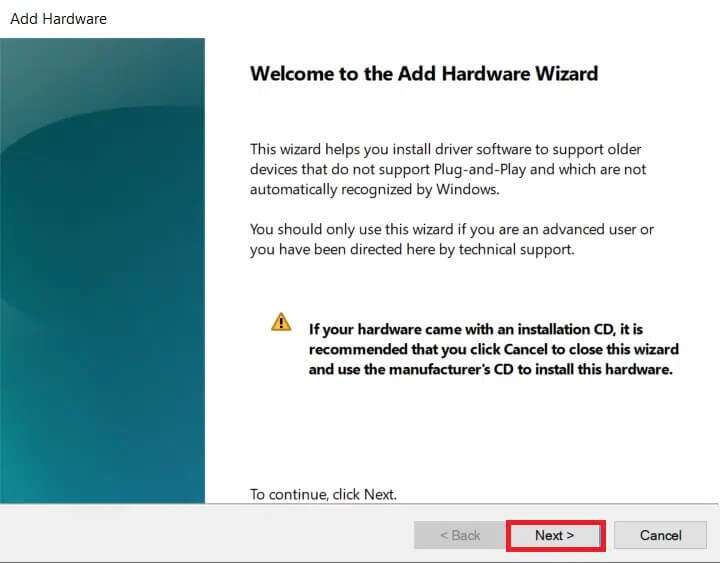
5. Vælg en indstilling Installer enheden som jeg manuelt vælger fra en liste (Avancerede indstillinger) og klik på knappen Næste>.
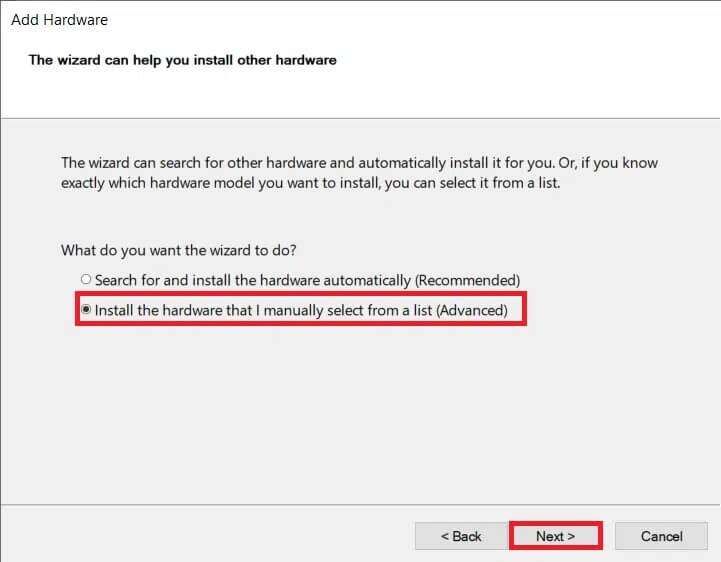
6. Vælg kameraer Fra menuen skal du klikke på knappen Næste>.
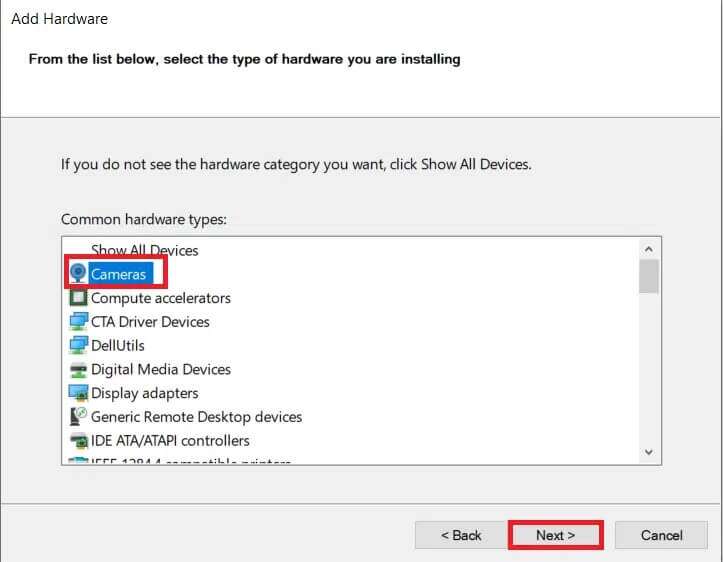
7. Vælg Webkamera-skabelon og klik på knappen Næste>.
Note 1: Hvis du har downloadet din webcam-driver, skal du klikke på Har diskette. Hvis du ikke kan finde dit webcam i dette vindue, skal du springe til trin 6, vælge Billedenheder og klikke på Næste.
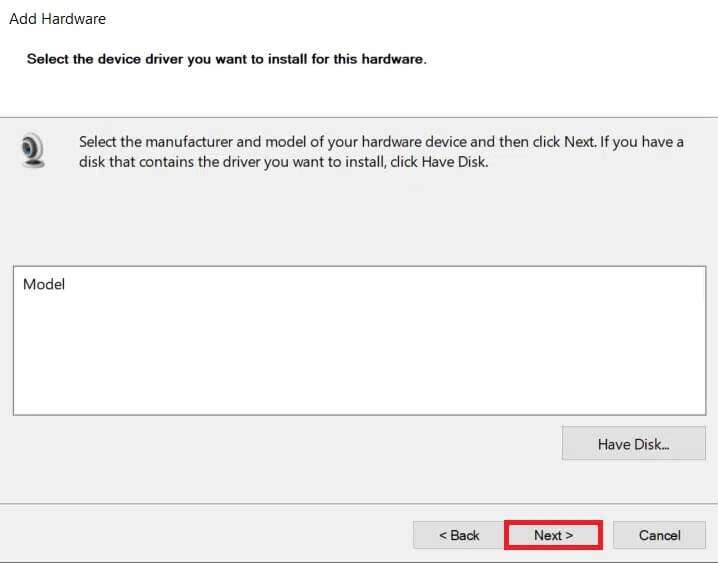
8. Vent på, at tilføjelsen af webkameraet er færdig. Genstart computeren.
Metode 8: Installer producentens webcam-drivere
Installation af en webcam-app fra producentens hjemmeside kan muligvis også løse dette problem. Sørg for at genstarte din enhed efter installationen.
- For Dell-systemer, besøg siden chauffører Dell Installer webcam-applikationen ved at indtaste systemmodellen eller servicemærket.
- Ligeledes, for HP, besøg siden HP-driver Installer den relevante applikation.
Metode 9: Nulstil Kamera-appen
Nulstilling af kameraappen kan også hjælpe med at løse problemet med, at dit bærbare computerkamera ikke registreres.
1. Klik på Start , Og skriv Kamera , og klik på Applikationsindstillinger.
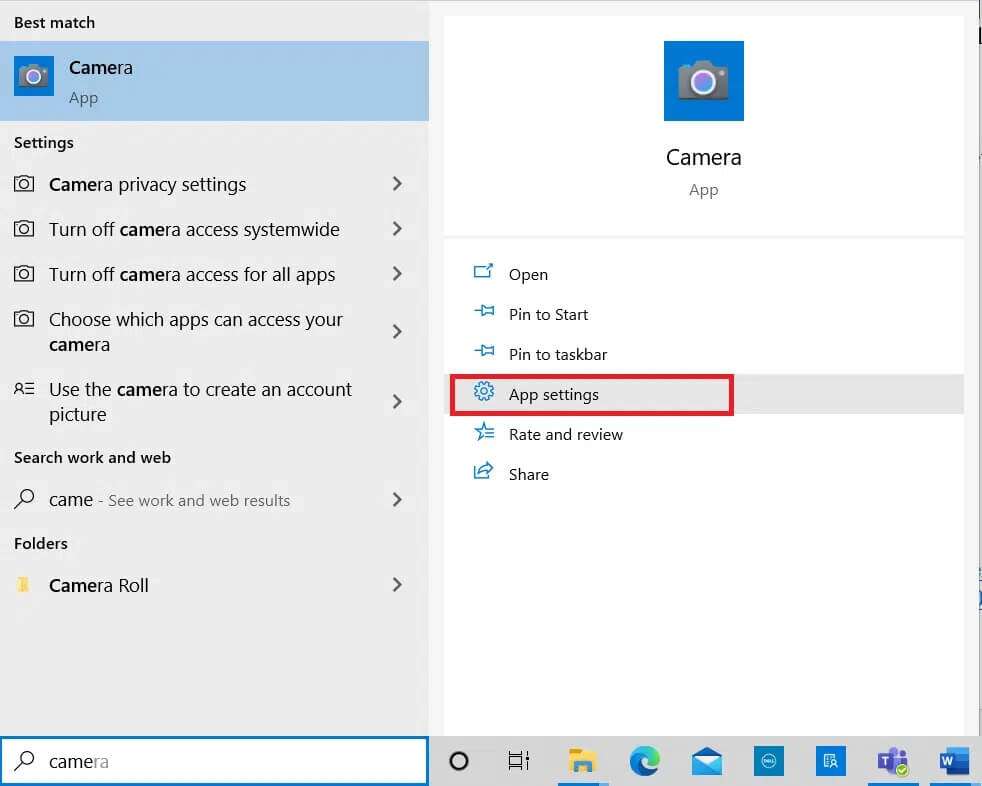
2. Rul ned i vinduet. "Indstillinger" og klik på knappen "Nulstil" inden for afsnittet "Nulstil".
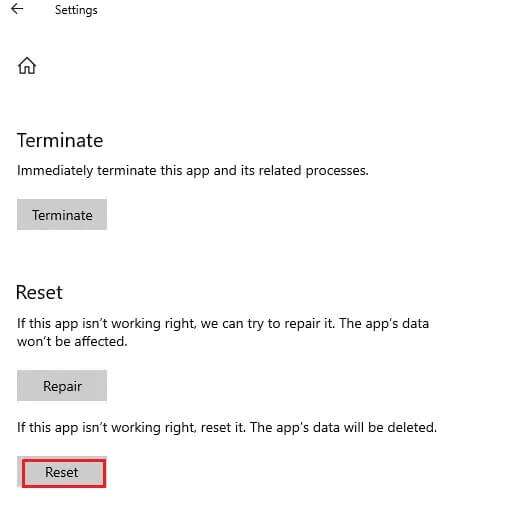
3. Bekræft kravet ved at klikke på knappen. "Nulstil" endnu engang.
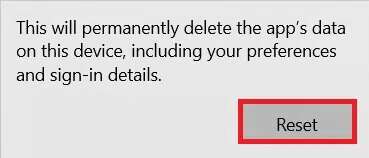
4. Nulstillingen vil tage et stykke tid. Der vises et flueben ud for nulstillingsmuligheden, når den er fuldført. Luk vinduet, og prøv igen.
Metode 10: Opdater Windows
Opdatering af Windows er en af de enkleste måder at løse problemet med, at din bærbare computers kamera ikke registreres. Følg disse trin for at løse problemet med, at din HP bærbare computers kamera ikke registreres, ved at opdatere dit Windows-system:
1. Tryk på tasterne Windows + I Samtidig med at åbne Indstillinger.
2. Klik på Opdatering og sikkerhed Blandt Andre muligheder.
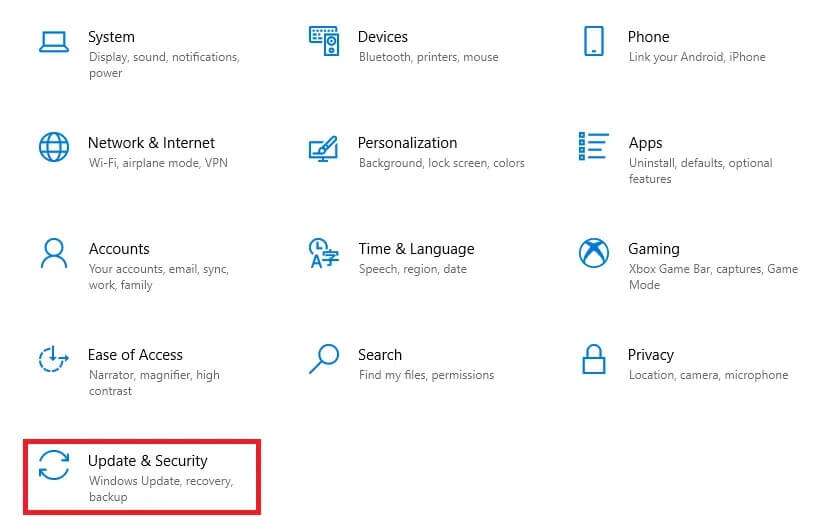
3. Klik nu på knappen Søg efter opdateringer.
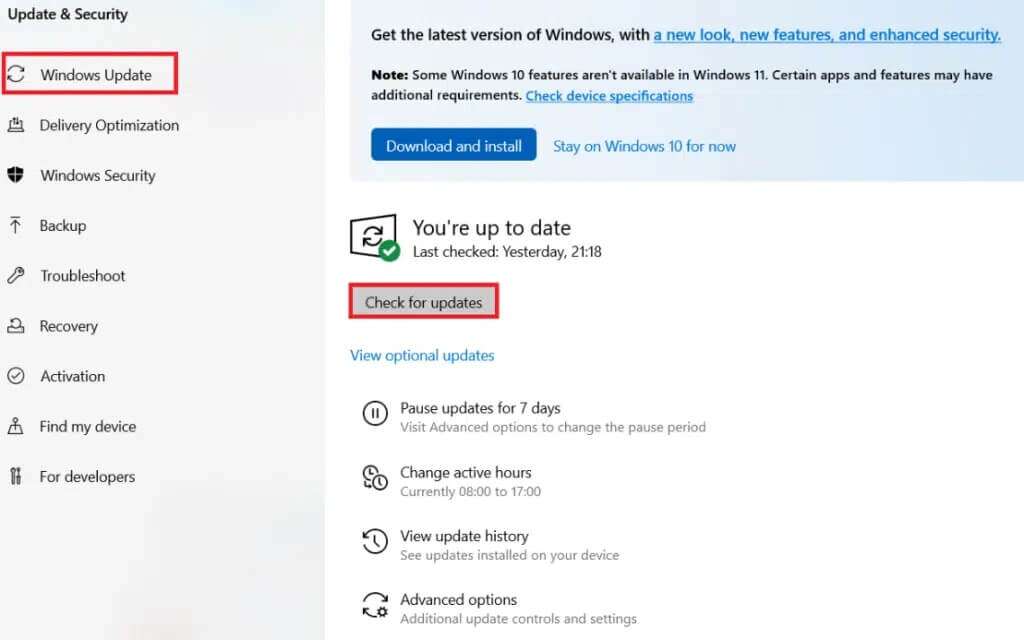
4 a. Hvis tilgængelig Ny opdatering , Klik INSTALLER NU Og genstart computeren at implementere det.
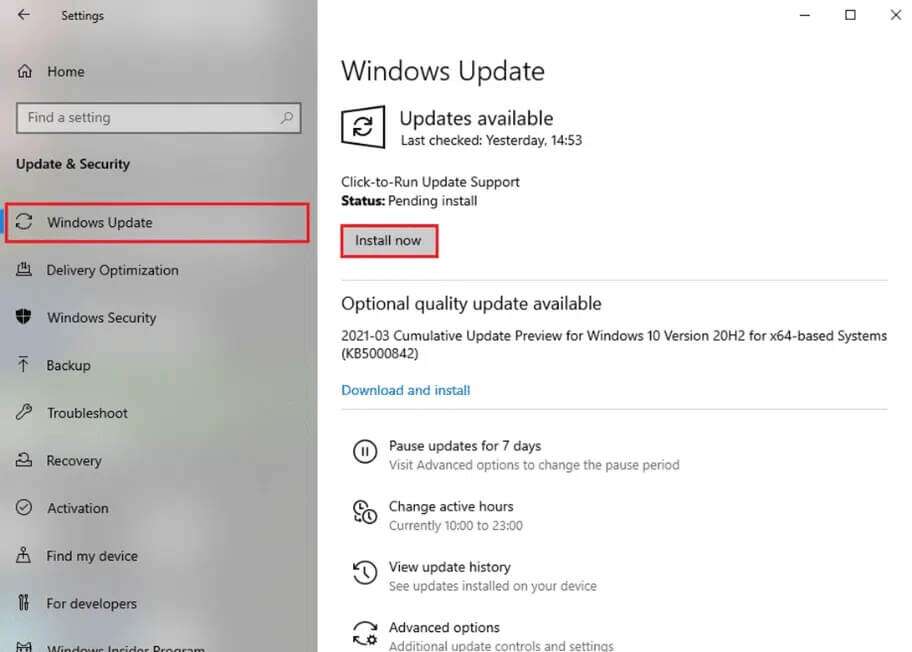
4b. Hvis Windows er opdateret, vil du se en meddelelse om opdatering.
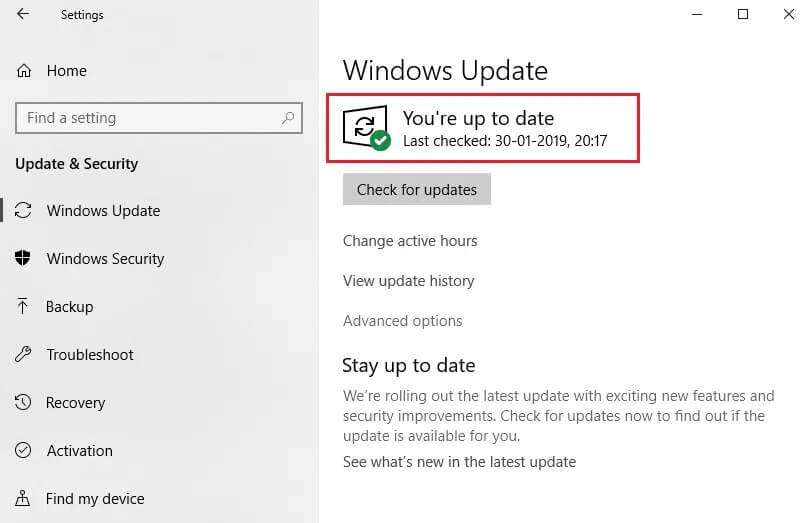
Ofte stillede spørgsmål (FAQ)
Q1. Vil det at nulstille din computer hjælpe med at løse problemet med, at webcammet ikke er i enhedshåndtering?
svar. Ja, denne metode vil hjælpe med at løse problemet. Sørg dog for at sikkerhedskopiere dine filer og installerede apps, før du nulstiller. Du kan vælge indstillingen "Gem mine filer" under nulstillingen, men denne indstilling vil stadig fjerne installerede apps og indstillinger.
Q2. Vil ændring af BIOS-indstillinger hjælpe med at løse problemet med, at kameraet ikke registreres på en HP-bærbar computer?
svar. Ja, dette vil hjælpe med at løse problemet. Det anbefales dog ikke at foretage ændringer i BIOS-indstillingerne. Forkerte ændringer vil resultere i uventede resultater for din enhed.
Vi håber, at denne vejledning effektivt har hjulpet dig med at løse problemet med, at den bærbare computers kamera ikke registreres i Windows 10. Fortæl os, hvilken af ovenstående metoder der fungerede bedst for dig. Stil dine spørgsmål og forslag i kommentarfeltet, hvis du har nogle.